Fix Windows konnte das Format nicht abschließen
Veröffentlicht: 2017-07-06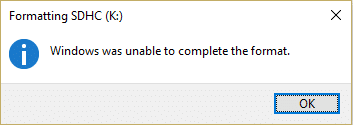
Wenn Sie versuchen, eine SD-Karte oder ein USB-Laufwerk zu formatieren, wird möglicherweise der Fehler „ Windows konnte die Formatierung nicht abschließen. ” Es gibt viele mögliche Erklärungen dafür, warum Sie mit diesem Fehler konfrontiert sind, wie z. B. fehlerhafte Sektoren, Schäden an Speichergeräten, Schreibschutz, Virus- oder Malware-Infektion usw. Ein weiteres großes Problem beim Formatieren von USB-Laufwerken oder SD-Karten scheint Windows zu sein kann die FAT-Partitionstabelle nicht lesen. Das Problem kann auftreten, wenn die folgenden Bedingungen zutreffen:
- Das Dateisystem auf der Festplatte verwendet 2048 Byte pro Sektor.
- Die Festplatte, die Sie zu formatieren versuchen, verwendet bereits ein FAT-Dateisystem.
- Sie haben ein anderes Betriebssystem (außer Microsoft wie Linux) zum Formatieren der SD-Karte oder des USB-Laufwerks verwendet.
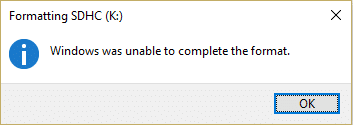
In diesem Fall gibt es verschiedene Lösungen für FiThereessage; Was für einen Benutzer funktionieren kann, ist nicht erforderlich. Was für andere funktioniert, da diese Fixes von der Konfiguration und Umgebung des Benutzersystems abhängen. Lassen Sie uns also, ohne Zeit zu verschwenden, sehen, wie man tatsächlich behebt, dass Windows die Formatfehlermeldung nicht mit den unten aufgeführten Schritten zur Fehlerbehebung abschließen konnte.
Inhalt
- Fix Windows konnte das Format nicht abschließen
- Methode 1: Überprüfen Sie, ob Ihre SD-Karte oder Ihr USB-Laufwerk physisch beschädigt ist
- Methode 2: Stellen Sie sicher, dass das USB-Laufwerk oder die SD-Karte nicht schreibgeschützt ist
- Methode 3: todrive mit der Windows-Datenträgerverwaltung
- Methode 4: Deaktivieren Sie den Schreibschutz in der Registrierung
- Methode 5: Formatieren Sie mit der Eingabeaufforderung
- Methode 6: Verwenden Sie den SD-Formatierer
Fix Windows konnte das Format nicht abschließen
Stellen Sie sicher, dass Sie einen Wiederherstellungspunkt erstellen, falls etwas schief geht.
Methode 1: Überprüfen Sie, ob Ihre SD-Karte oder Ihr USB-Laufwerk physisch beschädigt ist
Versuchen Sie, die SD-Karte oder das USB-Laufwerk mit einem anderen PC zu verwenden, und prüfen Sie, ob Sie dazu in der Lage sind. Stecken Sie als Nächstes eine andere funktionierende SD-Karte oder ein USB-Laufwerk in denselben Steckplatz, um sicherzustellen, dass der Steckplatz nicht beschädigt ist . Nachdem Sie diese mögliche Erklärung für die Fehlermeldung entfernt haben, können wir mit unserer Fehlerbehebung fortfahren.
Methode 2: Stellen Sie sicher, dass das USB-Laufwerk oder die SD-Karte nicht schreibgeschützt ist
Wenn Ihr USB-Laufwerk oder Ihre SD-Karte schreibgeschützt ist, können Sie keine Dateien oder Ordner auf dem Laufwerk löschen, nicht nur das, Sie können es auch nicht formatieren. Um dieses Problem zu beheben, müssen Sie die Tourity-Sperre auf der Festplatte in die Position Unlock schalten, um den Schreibschutz zu entfernen.
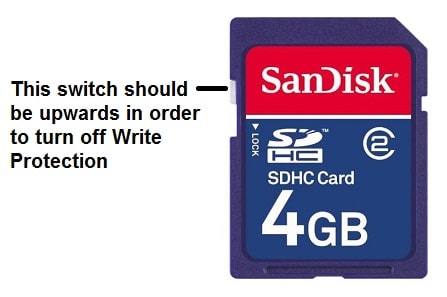
Methode 3: todrive mit der Windows-Datenträgerverwaltung
1. Drücken Sie die Windows-Taste + R, geben Sie dann diskmgmt.msc ein und drücken Sie die Eingabetaste, um die Datenträgerverwaltung zu öffnen .
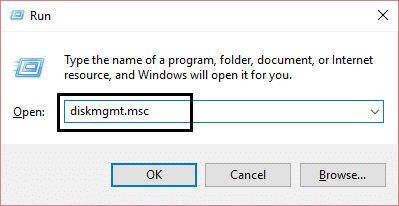
2. Wenn Sie über die obige Methode nicht auf die Datenträgerverwaltung zugreifen können, drücken Sie die Windows-Taste + X und wählen Sie dann Systemsteuerung.
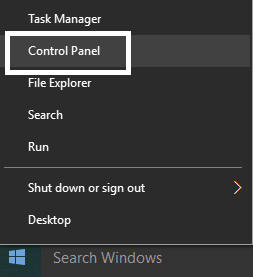
3. Geben Sie Verwaltung in die Systemsteuerungssuche ein und wählen Sie Verwaltung aus.
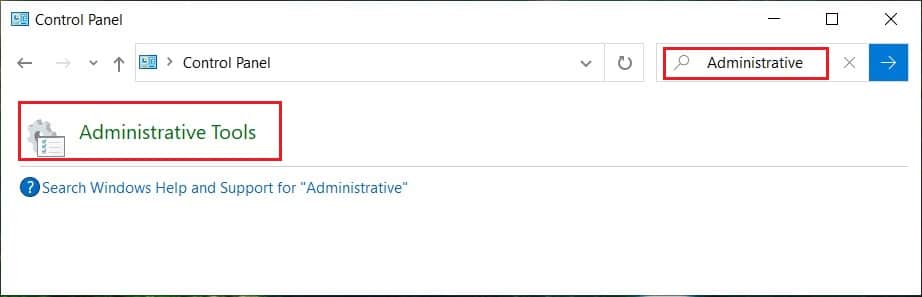
4. Doppelklicken Sie in den Verwaltungstools auf Computerverwaltung.
5. Wählen Sie nun im linken Menü Datenträgerverwaltung.
6. Suchen Sie Ihre SD-Karte oder Ihr USB-Laufwerk, klicken Sie mit der rechten Maustaste darauf und wählen Sie Formatieren.
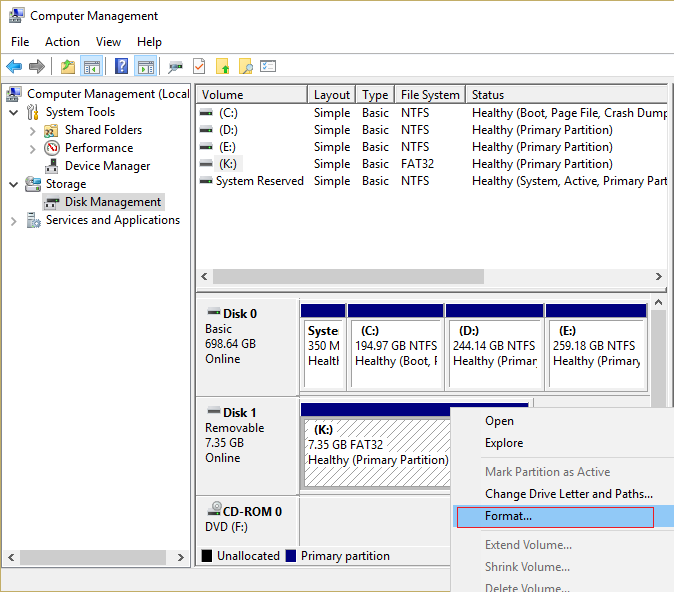
7. Folgen Sie der Option auf dem Bildschirm und stellen Sie sicher, dass die Option Schnellformatierung deaktiviert ist.
Dies sollte Ihnen helfen, das Problem zu beheben, dass Windows das Fettproblem nicht abschließen konnte. Wenn Sie das Laufwerk jedoch nicht formatieren können, fahren Sie mit der nächsten Methode fort.
Methode 4: Deaktivieren Sie den Schreibschutz in der Registrierung
1. Drücken Sie die Windows-Taste + R, geben Sie regedit ein und drücken Sie die Eingabetaste.
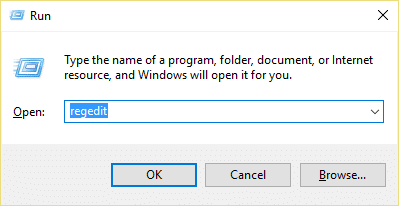
2. Navigieren Sie zum folgenden Registrierungsschlüssel:
HKEY_LOCAL_MACHINE\SYSTEM\CurrentControlSet\Control\StorageDevicePolicies
Hinweis: Wenn Sie den StorageDevicePolicies -Schlüssel nicht finden können, müssen Sie die Steuerungstaste auswählen, dann mit der rechten Maustaste darauf klicken und Neu > Schlüssel auswählen. Benennen Sie den Schlüssel als StorageDevicePolicies.
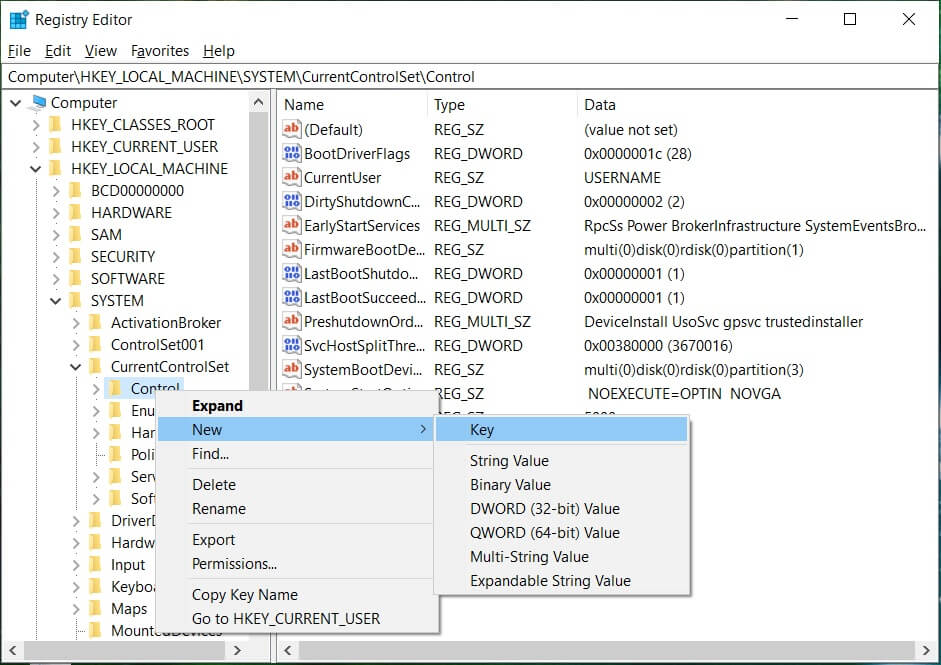

3. Suchen Sie den Registrierungsschlüssel WriteProtect unter storageManagement.
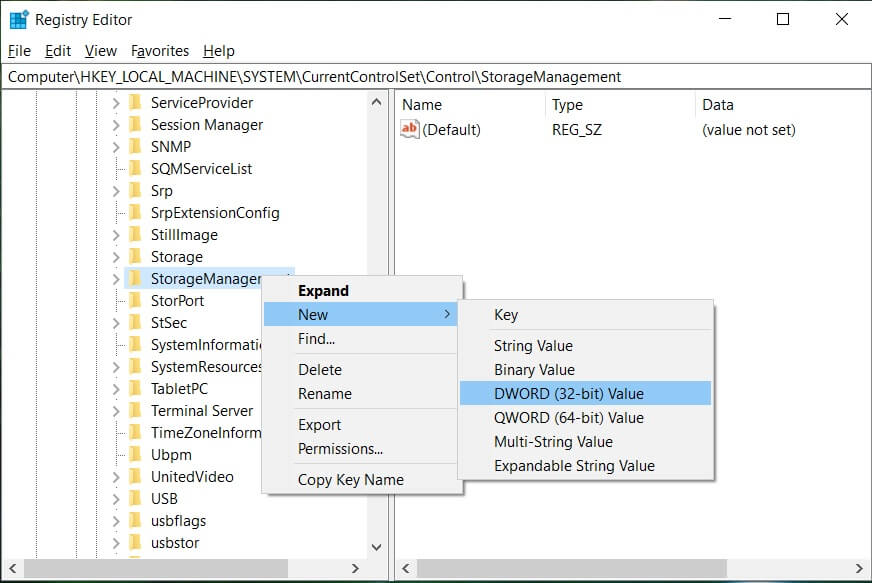
Hinweis: Wenn Sie das obige DWORD nicht finden können, müssen Sie eines erstellen. Wählen Sie den Schlüssel StorageDevicePolicies aus, klicken Sie mit der rechten Maustaste darauf und wählen Sie Neu > DWORD (32-Bit)-Wert . Benennen Sie den Schlüssel als WriteProtect.
4. Doppelklicken Sie auf den Schlüssel WriteProtect und setzen Sie seinen Wert auf 0, um den Schreibschutz zu deaktivieren.
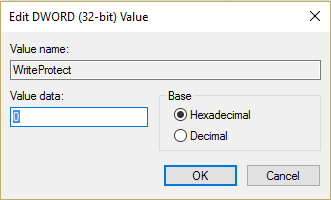
5. Starten Sie Ihren PC neu, um die Änderungen zu speichern.
6. Versuchen Sie erneut, Ihr Gerät zu formatieren, und prüfen Sie, ob Sie den Formatierungsfehler beheben können. Windows konnte den Formatierungsfehler nicht abschließen.
Methode 5: Formatieren Sie mit der Eingabeaufforderung
1. Drücken Sie Windows-Taste + X und wählen Sie dann Eingabeaufforderung (Admin).

2. Geben Sie nun den folgenden Befehl ein und drücken Sie nach jedem Befehl die Eingabetaste:
Festplattenteil
Datenträger auflisten

3. Wählen Sie Ihre Festplatte aus der Liste aus und geben Sie dann den Befehl ein:
Datenträger auswählen (Datenträgernummer)
Hinweis: Wenn Sie beispielsweise Datenträger 2 als SD-Karte oder USB-Laufwerk haben, lautet der Befehl: Datenträger 2 auswählen
4. Geben Sie erneut den folgenden Befehl ein und drücken Sie nach jedem Befehl die Eingabetaste:
sauber
Primärpartition erstellen
fs=FAT32 formatieren
Ausfahrt
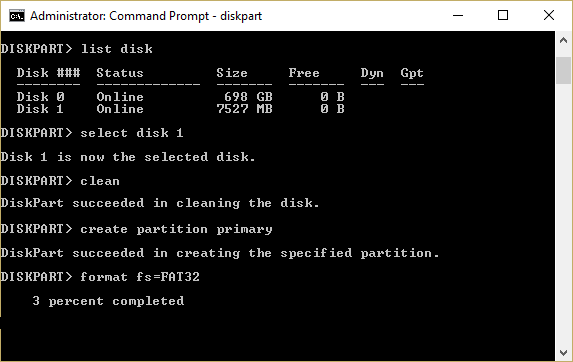
Hinweis: Sie erhalten möglicherweise die folgende Meldung:
Das Format kann nicht ausgeführt werden, da das Volume von einem anderen Prozess verwendet wird. Das Format kann ausgeführt werden, wenn dieses Volume zuerst entladen wird. ALLE GEÖFFNETEN HANDLES AUF DIESEM VOLUMEN WÄREN DANN UNGÜLTIG.
Möchten Sie bei diesem Volume einen Abgang erzwingen? (J/N)
Geben Sie Y ein und drücken Sie die Eingabetaste . Dadurch wird das Laufwerk formatiert und der Fehler „Windows konnte die Formatierung nicht abschließen“ behoben.
5. Ihre SD-Karte oder Ihr USB-Laufwerk wurde formatiert und ist einsatzbereit.
Methode 6: Verwenden Sie den SD-Formatierer
Hinweis : Es löscht alle Daten, stellen Sie also sicher, dass Sie Ihre SD-Karte oder Ihr USB-Laufwerk sichern, bevor Sie fortfahren.
1. Laden Sie SD Formatter von hier herunter.

2. Doppelklicken Sie auf die Download-Datei, um die Anwendung zu installieren.

3. Öffnen Sie die Anwendung über die Desktop-Verknüpfung und wählen Sie dann Ihren Laufwerksbuchstaben aus dem Dropdown-Menü Laufwerk aus.
4. Wählen Sie nun unter Formatierungsoptionen die Option Format überschreiben.
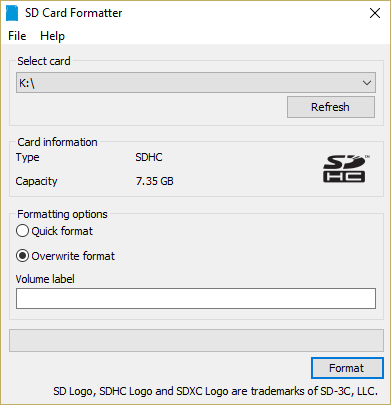
5. Klicken Sie auf Ja, um die Popup-Meldung zu bestätigen, die besagt: „Durch das Formatieren werden alle Daten auf dieser Karte gelöscht. Möchtest du fortfahren?"
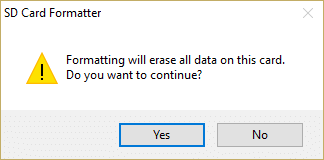
6. Sie sehen das Fenster SD Card Formatter, das Ihnen den Status der Formatierung Ihrer SD-Karte anzeigt.
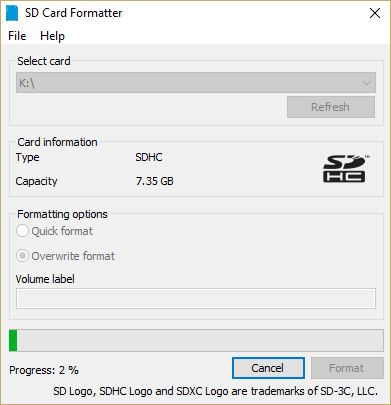
8. Das vollständige Formatieren eines USB-Laufwerks oder einer SD-Karte kann einige Typen in Anspruch nehmen. Seien Sie also geduldig, während der obige Vorgang fortgesetzt wird.

9. Nachdem die Formatierung abgeschlossen ist, entfernen Sie Ihre SD-Karte und legen Sie sie erneut ein.
Empfohlen:
- Fix Starten Sie Ihren Computer neu, um die Schleife für wichtige Updates zu installieren
- So beheben Sie Dateisystemfehler unter Windows 10
- Fix Der Abhängigkeitsdienst oder die Gruppe konnte nicht gestartet werden
- Problembehandlung Der Dienst „Peer Name Resolution Protocol“ kann nicht gestartet werden
Das ist es, was Sie erfolgreich behoben haben . Windows konnte den Formatfehler nicht abschließen . Wenn Sie jedoch noch Fragen zu diesem Handbuch haben, können Sie diese gerne im Kommentarbereich stellen.
